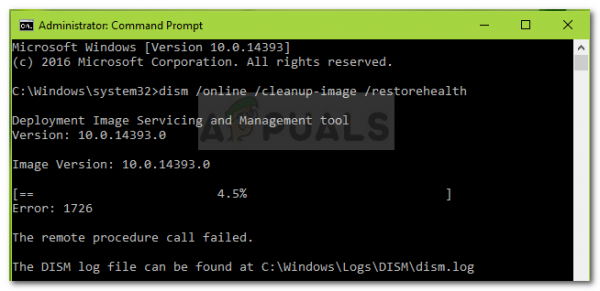Когда при сканировании SFC не удается решить проблему, обычно достаточно команд DISM для устранения подавляющего большинства случаев повреждения системных файлов. Команды DISM (Обслуживание образов развертывания и управление ими) используют Интернет для загрузки и замены поврежденных или некорректных файлов в попытке исправить системные проблемы.
Несмотря на то, что команды DISM обычно эффективны для устранения даже самых серьезных случаев повреждения системных файлов, бывают ситуации, когда сама операция развертывания оказывается поврежденной и возвращает ошибку. Так обстоит дело с ошибкой 1726 : «Ошибка удаленного вызова процедуры». Некоторые пользователи сообщают, что этот сбой DISM происходит прямо перед предполагаемым завершением процесса.
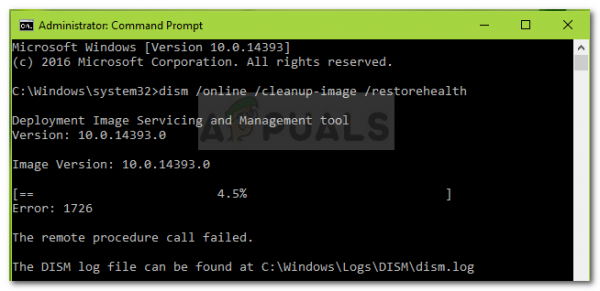
Изучив ошибку, мы пришли к выводу, что проблема обычно возникает по одной из следующих причин. :
- Стороннее программное обеспечение (скорее всего, внешний брандмауэр или антивирус) прерывает текущую операцию DISM и в конечном итоге вызывает ошибку 1726: «Удаленная процедура вызов не выполнен ».
- Проблема возникает из-за того, что в настоящее время ожидается исправление повреждений. Обычно это происходит, если вы ранее пытались запустить команду DISM, которая была прервана вручную или остановлена из-за неисправности машины.
- Ошибка 1726 также может возникать из-за того, что процесс, ответственный за процедуру (Удаленная процедура Call) отключен или запрещен запуск.
Как исправить ошибку DISM 1726
Если вы ‘ В настоящее время пытаясь устранить эту конкретную ошибку DISM, эта статья предоставит вам ряд шагов по устранению неполадок, которые другие пользователи в аналогичной ситуации использовали для устранения ошибки. Для достижения наилучших результатов следуйте приведенным ниже методам по порядку, пока не найдете исправление, которое позволит вам обойти проблему. Начнем!
Метод 1. Обновление до последней доступной сборки Windows
Поскольку проблема специфична для определенных сборок Windows 10, Важно убедиться, что ваша система обновлена, прежде чем пытаться что-либо еще. Корпорация Майкрософт уже решила эту проблему с помощью пары исправлений, поэтому найдите время для установки каждого ожидающего обновления Windows.
Для этого нажмите клавишу Windows + R . , чтобы открыть окно «Выполнить». Затем введите « ms-settings: windowsupdate » и нажмите Enter , чтобы открыть экран Центра обновления Windows. Затем нажмите Проверить наличие обновлений и следуйте инструкциям на экране, чтобы применить каждое ожидающее обновление. После применения каждого обновления перезагрузите компьютер и снова запустите команду DISM, чтобы проверить, решена ли проблема.

Если вы все еще сталкиваетесь с той же ошибкой 1726, перейдите к следующему методу ниже.
Метод 2: изменение Тип запуска службы удаленного вызова процедур (RPC)
Поскольку ошибка DISM 1726 , скорее всего, возникает из-за удаленного Служба вызова процедур (RPC) отключена или не работает по какой-либо причине.
Служба Удаленный вызов процедур (RPC) является диспетчер управления службами для серверов COM и DCOM. Он отвечает за выполнение запросов на изменение объектов, экспорт разрешения и распространение коллекции для серверов COM и DCOM. Если этот сервер отключен, все программы, использующие COM и DCOM (включая команды DISM), не будут работать должным образом.
Вот краткое руководство по тому, как убедиться, что служба RPC запланирована для включения себя при каждом запуске:
- Нажмите Windows клавиша + R , чтобы открыть окно “Выполнить”. Затем введите « services.msc »и нажмите Enter , чтобы открыть окно Services .
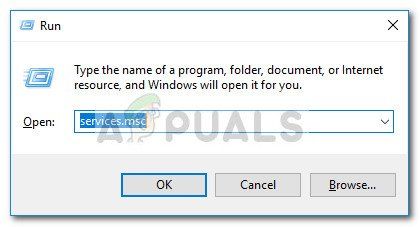
- В окне” Службы “прокрутите список локальных служб вниз и найдите Удаленный вызов процедур (RPC). сервис. После этого щелкните его правой кнопкой мыши и выберите Свойства .
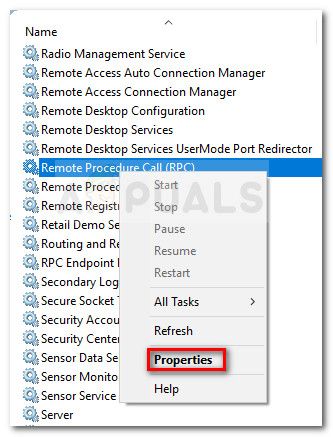
- На экране Свойства службы RPC перейдите на вкладку Общие и измените раскрывающееся меню рядом с Тип запуска выберите Автоматический .
- Нажмите Применить , затем ОК и перезагрузите компьютер. При следующем запуске снова запустите команду DISM и посмотрите, завершится ли операция без ошибки 1726 .
Если вы все еще сталкиваетесь с ошибкой та же ошибка во время операции DISM, перейдите к следующему методу ниже.
Метод 3: изменение значения раздела реестра RpcSs
Если возникла ошибка DISM 1726 нельзя было избежать с помощью метода 2 , давайте попробуем решить проблему, внеся некоторые изменения в реестр. Некоторым пользователям удалось решить эту проблему, включив службу удаленного вызова процедур (RPC) через редактор реестра.
Предупреждение: Приведенная ниже процедура включает изменение реестра. Несмотря на то, что изменения, внесенные в описанные ниже шаги, безопасны, если все сделано правильно, неправильные манипуляции с реестром могут спровоцировать неблагоприятные реакции на вашу систему. По этой причине мы настоятельно рекомендуем вам создать резервную копию реестра, прежде чем вносить изменения, представленные ниже..
Вот краткое руководство по изменению ключа реестра RpcSs с помощью редактора реестра для исправления ошибки DISM 1726 :
- Нажмите клавишу Windows + R , чтобы открыть окно «Выполнить». Затем введите « regedit » и нажмите Enter , чтобы открыть редактор реестра. Затем нажмите Да в ответ на запрос UAC (контроль учетных записей пользователей) .
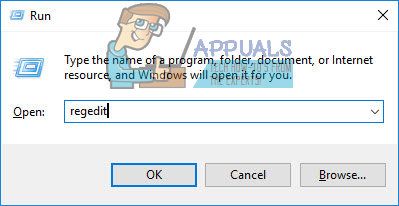
- Используя левую панель редактора реестра, перейдите к следующему разделу реестра:
HKEY_LOCAL_MACHINE SYSTEM CurrentControlSet Services RpcSs
- Выбрав раздел реестра RpcSs , перейдите на правую панель и дважды щелкните Значение Start .
- Измените данные Value для Start на 2 и нажмите Ok , чтобы сохранить изменения.
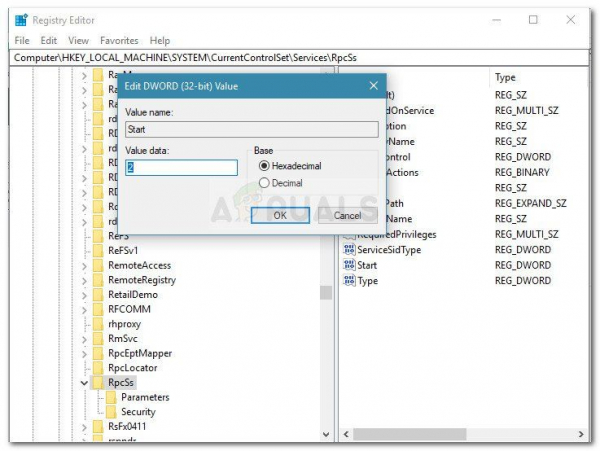
- Закройте редактор реестра и перезагрузите компьютер. При следующем запуске проверьте, устранена ли проблема и можно ли выполнить команду DISM.
Если этот метод не позволил вам исправить 1726 DISM ошибка, перейдите к следующему методу, указанному ниже.
Метод 4: Временное отключение службы поиска Windows
Как это сделали некоторые пользователи обнаружено, проблему можно решить, убедившись, что служба поиска Windows отключена во время выполнения команды DISM. Если процесс DISM прерывается службой поиска, вы сможете завершить операцию, если выключите службу поиска Windows в окне «Службы».
Вот краткое руководство по выполнению этого:
- Нажмите клавишу Windows + R , чтобы открыть окно «Выполнить». Затем введите « services.msc » и нажмите Enter , чтобы открыть окно Services .
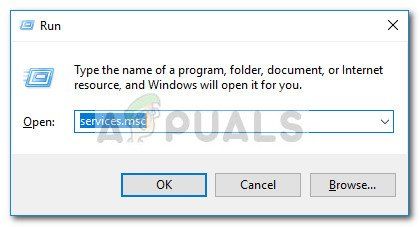
- На экране Services прокрутите список служб вниз и дважды щелкните службу Windows Search .
- В окне Свойства Windows Search , выберите вкладку Общие и нажмите кнопку Остановить , чтобы временно запретить запуск службы.
- С помощью службы отключено, снова запустите сканирование DISM. Если ошибка была вызвана службой поиска Windows, сканирование должно завершиться без ошибки 1726.
- Чтобы перезапустить службу Windows Search , либо вернитесь в Свойства (выполните шаги с 1 по 3) и нажмите Пуск или перезагрузите компьютер.